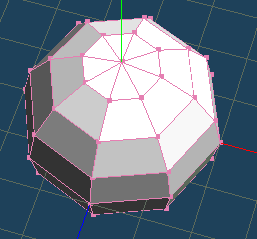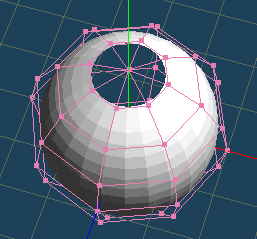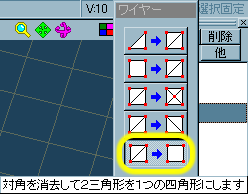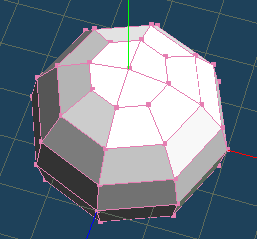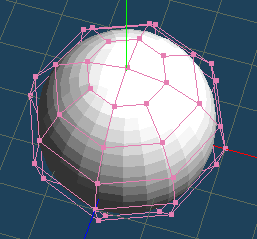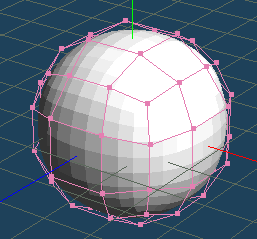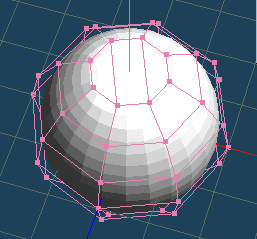|
|||||||||||
 |
|||||||||||
*メタセコ知恵袋目次* その1 その2 その3 その4 その5 その6 その7 その8 その9 その10 その11 その12 その13 *メタセコイア美少女研究所* 第2回の補講 第3回の補講 第4回の補講 第5回の補講 メタセコTop |
 |
|
メタセコユーザーの皆様、もう春の足音が聞こえてこようとしておりますが、いかがお過ごしでしょうか? なななんと、実質3ヶ月ぶりのメタセコゴーゴー更新です! これからもマイペースで更新させていただきますので、よろしくお願いします。 基本図形「球」のコツ 今回も初心者向けTipsです。 基本図形「球」を使うに当たってのちょっとしたコツをご紹介します。 では皆さん、メタセコイアを起動してください・・・。 基本図形パネルを出しましょう。ショートカットは"P"です。 球を作りましょう!値はデフォルトで良いですよ。出来ましたか?
はい、ではこれを曲面化してみましょう。やり方はもうお分かりですよね。
この場合、当然天地は穴が空きますね。隣り合った三角形部分は曲面化されません。 ワイヤーツールを使います。ショートカットは何ですか?
ワイヤーパネルの一番下を選択します。 隣り合った三角形の辺を一本置きにクリックします。
ではこれを曲面化してみましょう。
さあ、どうでしょう。割と奇麗な球が出来ていると思いますが、皆さんできましたか? さてここで一人ツッコミを入れます。 「全ての面を四角形にするボタンがあるじゃん・・・」 そうなんです。基本図形「球」の詳細設定パネルには「全ての面を四角形にする」ボタンがあるんです。
確かに全ての面が四角形で構成されてます。が、しかし、よーくみて見てください。 〜番外編2000〜 恒例の番外編。何故2000をつけたかといえば、縁起が良いから? マイボールの紹介をしましたが、実は僕、マイボールその2も所有してます。
この二つをケースバイケースで使い分けることが多いです。 はい、今回はこれまで。 なお今回のコツは基本図形「円筒」や「円錐」にも応用可能ですので、試してみてください。 皆様の応援次第でがんばります(とか言ってみたり) ではまた。 |
|